My Forms Finder移除指南
什么是My Forms Finder?
My Forms Finder 激发了不同的印象
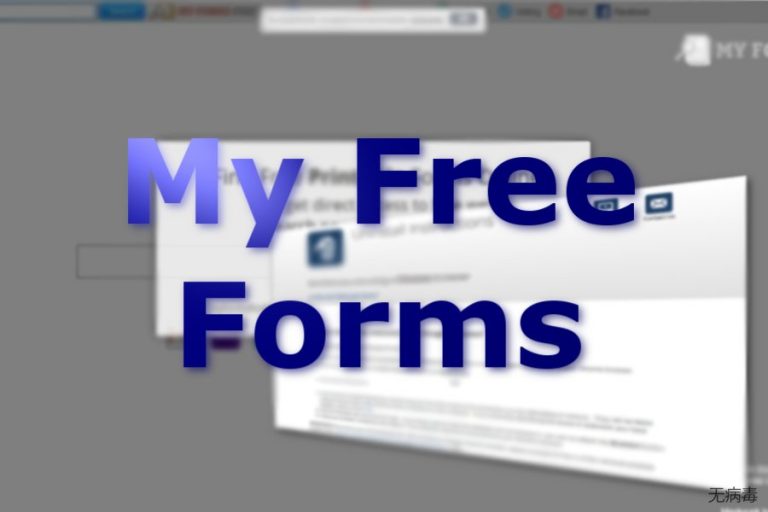
My Forms Finder 是一个工具栏,由 Mindspark Interactive Network 创建。虽然这家公司是以软件开发在市场上闻名,但不是所有的产品都给人正面的印象。这个工具栏是以扩展程序推广,让用户在没多大问题的情况可以使用政府表格,它与 GetFormsOnline 相似。
尽管这些扩展程序起初看起来可能非常实用,但一些用户感到非常烦恼,因为他们必须经历麻烦才能卸载该工具栏。此外,即使你发现这个扩展程序有用,也几乎没有人会喜欢将默认搜索引擎替换为 ask.com 或 hp.myway.com。
这个工具栏的另一个负面特征是它会收集有关你浏览习惯的信息,并忽略“不要追踪信号”。它也喜欢与商业伙伴分享所收集的数据:
- Authorized service providers;
- Advertisers and Ad Networks;
- Business partners;
- Other IAC businesses;
- Share with a friend/product specific features;
- Other Situations;
使用这种搜索引擎可能会带来一些风险,赞助的搜索结果总是不值得信赖的,搜索引擎的创建者对第三方在其网站上的分享不负任何责任。
一些搜索引擎会过滤搜索结果,使用这些搜索引擎是比较安全的。据 My Forms Finder 的隐私政策,这个工具的发行商:
may integrate, be integrated into, bundled, or be provided in connection with third-party services, feeds and/or content […] does not endorse nor is responsible or liable for any content, advertising, products, or other materials on or available from such sites or resources.
简而言之,你在探索第三方网站时应该小心 ,会有被误导到不安全网页的风险。请在互联网上保持安全,如果你觉得这个搜索引擎不是适合你的工具,请使用文章下方提供的指示删除 My Forms Finder。 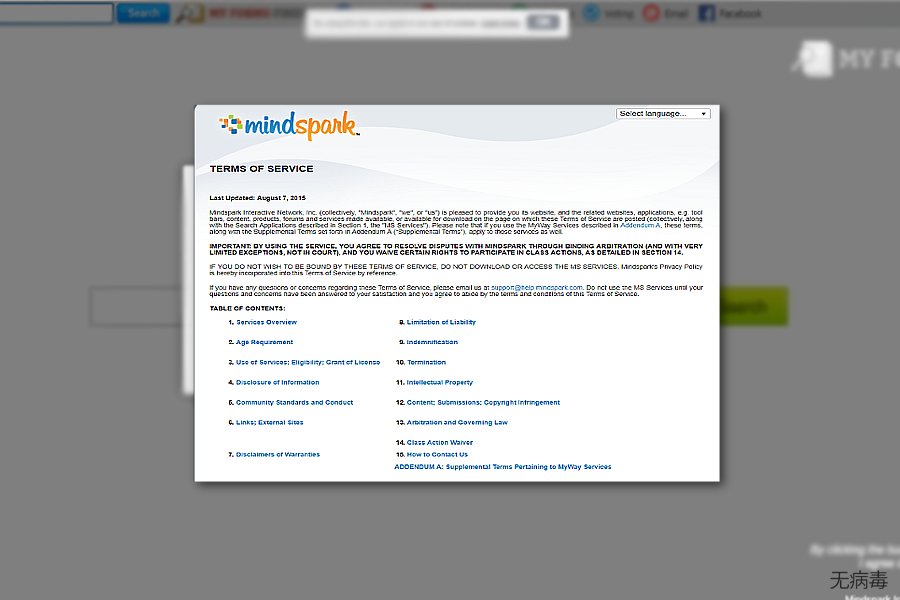
推广产品
这个浏览器加载项可以从其官方下载,由于 Mindspark 拥有一个已开发的网络,它也可能随着免费应用程序以可选下载程序推广。因此,必须关注安装向导以避开垃圾应用程序。
请确保你检查提供下载链接的网站的声誉,阅读综述和用户的评论。此外,查看条款和条件,以及隐私政策文档,你将会找到关于软件的功能和职责许多信息丰富的声明 。
最后,请选择安全的安全设置。这意味着你必须略过“默认”和“标准”安装设置,而选择“自定义”或“高级”安装设置。这些选项允许你控制安装过程并检测不需要的工具,如果有任何附件,你将能够删除额外的应用程序。
My Free Forms 移除教程
然而,如果你不知觉地安装了这个浏览器加载项,你可以使用两种方法来卸载这个工具。我们已经准备了 My Forms Finder 的移除指示,并将它们显示在文章下方。请小心按照这些指示从系统删除这个浏览器劫持者。
如果你发现这些指示很麻烦,你可以使用自动的方法。安全工具将在几分钟内删除 My Forms Finder。请注意,这个方法不能还原之前的搜索工具,你必须手动设置它。所有的用户,无论是德国居民还是荷兰,都应谨慎使用此工具。
最近,这个程序的开发者联系了我们,要求我们从 2-spyware.com 网站移除这篇文章。我们认为只要我们为移除 My Forms Finder 提供的程序能够检测到它,并能够帮助用户将它从系统移除,我们就不应该这么做。正如在每个下载按钮的描述,我们与这些反恶意软件程序联盟,其中一些是免费的,其他的则在购买后才可以移除病毒。这样的描述符合了 FTC 的每一项要求。
尽管如此,我们最近决定修改这篇及与此开发者有关的其他文章,我们声明所有的一切都是正确描述的。
您可以借助 ��消除病毒造成的损坏 建议使用 SpyHunter 5Combo Cleaner 和 Malwarebytes 来检测所有与隐匿垃圾程序及病毒有关的文件和注册表项。
手动My Forms Finder移除指南
从 Windows 系统移除 My Forms Finder
如果这个扩展程序是在你安装某个可疑的扩展程序后出现在浏览器,请试试将它找出来,并将它卸载。你可以通过 设置,应用程序和功能 或 程序 及 控制面板 (Windows 7) 这么做。请找出含有“不明发行商”的可疑工具,然后将它们都卸载。
-
单击Start → Control Panel → Programs and Features (如果你是Windows XP用户,单击Add/Remove Programs)。

-
如果你是Windows 10 / Windows 8用户,请在屏幕的左下角单击鼠标右键。一旦Quick Access Menu展示出来后, 请选Control Panel及Uninstall a Program。

-
卸载My Forms Finder及相关程序
在这里,查看My Forms Finder或其他最近安装的可疑程序。 -
将它们卸载,然后单击OK以保存这些更改。

从 Mac OS X 系统移除 My Forms Finder
-
如果你在使用着 OS X, 请点击在屏幕左上角的 Go 按钮,并选择 Applications。

-
稍等至你看到 Applications 文件夹,找出 My Forms Finder 或其他可疑程序,现在请点击每个条目,并选择 Move to Trash。

从 Microsoft Edge 移除 My Forms Finder
重置 Microsoft Edge 设置(方法 1):
- 启动 Microsoft Edge 然后点击 More (屏幕右上角的三个点)。
- 点击 Settings 以打开更多选项。
-
当 Settings 窗口显示后,点击 Clear browsing data 选项里的 Choose what to clear 按钮。

-
在这里选择所有你想移除的东西然后点击Clear。

-
现在你可以右键点击 Start 按钮(Windows 徽标)。在这里,选择 Task Manager。

- 当处在Processes 标签页时,搜索 Microsoft Edge。
-
右键点击然后选择 Go to details 选项。如果没有看到 Go to details 选项,请点击 More details 然后重复上一个步骤。


-
当 Details 标签页显示时,请找出全部含有 Microsoft Edge 名字的条目,右键点击每个条目然后选择 End Task 以终止这些条目。

重置 Microsoft Edge 浏览器(方法 2):
如果方法 1 对你没帮助,你必须使用高级 Edge 重置方法。
- 注:使用这个方法之前,你必须备份你的数据。
- 在你的计算机找出这个文件夹:
C:\Users\%username%\AppData\Local\Packages\Microsoft.MicrosoftEdge_8wekyb3d8bbwe. -
选择每个已储存的条目并使用滑鼠右键点击它,然后选择 Delete 选项。

- 点击 Start 按钮(Windows 徽标)然后在 Search my stuff 行输入 window power。
-
右键点击 Windows PowerShell 条目然后选择 Run as administrator。

- 当 Administrator: Windows PowerShell 窗口显示后,在 PS C:\WINDOWS\system32> 之后粘贴这个命令行然后按下输入键:
Get-AppXPackage -AllUsers -Name Microsoft.MicrosoftEdge | Foreach {Add-AppxPackage -DisableDevelopmentMode -Register $($_.InstallLocation)\AppXManifest.xml -Verbose}
当这些步骤都完成后, My Forms Finder 就应该已经从你的 Microsoft Edge 浏览器移除了。
从 Mozilla Firefox (FF) 移除 My Forms Finder
启动 Chrome,然后按照这些说明来移除 MyFormsFinder 加载项,并刷新 Firefox。
-
移除危险的扩展
打开Mozilla Firefox,单击菜单图标(右上角),然后选择Add-ons → Extensions。
-
在这里,请选My Forms Finder和其他可疑插件。 单击Remove以删除这些条目。

-
重置Mozilla Firefox
单击左上角的Firefox菜单,然后单击问号。在这里,请选Troubleshooting Information。
-
现在你将看到Reset Firefox to its default state的信息,以及Reset Firefox的按钮。 单击此按钮多次,以完成My Forms Finder的移除。

从 Google Chrome 移除 My Forms Finder
打开 Google Chrome,然后使用这些指示,从扩展选项卡移除 MyFormsFinder 加载项。然后重置你的浏览器。
-
删除恶意插件
打开Google Chrome,单击菜单图标(右上角),然后选择Tools → Extensions。
-
在这里,请选My Forms Finder及其他恶意插件,并选择垃圾桶图标以删除这些条目。

-
再次单击菜单图标,然后选择在Search里的Settings → Manage Search engines。

-
当在Search Engines...时,移除恶意搜索网站,你应该只保留谷歌(Google)或你的首选网域名称。

-
重置Google Chrome
单击Google Chrome右上角的菜单图标,然后选择Settings。 -
向下滚动到页面末尾,然后单击Reset browser settings。

-
单击Reset以确认此操作,以完成My Forms Finder的移除。

从 Safari 移除 My Forms Finder
在 Safari,你必须找出并卸载 MyFormsFinder 扩展程序。以下的指南将帮你完成这个任务。
-
移除危险的扩展
打开 Safari 网页浏览器,并点击屏幕左上角菜单里的 Safari。完成后,请选择 Preferences。
-
在这里,选择 Extensions 并找出 My Forms Finder 或其他可疑条目。请点击 Uninstall 按钮以将它们移除。

-
重置Safari
打开 Safari 浏览器并点击屏幕左上角菜单选项里的 Safari。在这里,请选择 Reset Safari...。
-
现在你会看到一个布满了重置选项的详细对话窗口。所有这些选项通常已全被点选,但你可以指定要重置其中哪一些。请点击 Reset 按钮以完成 My Forms Finder 的移除过程。

在你卸载这个隐匿垃圾程序及修复你的每一个网页浏览器后,我们建议你使用有信誉的反间谍软件来扫描你的计算机。这将帮你摆脱My Forms Finder 注册表信息,也将识别你计算机上相关的寄生虫或潜在的恶意软件感染。 你可以使用我们一流的恶意软件移除软件:FortectIntego,SpyHunter 5Combo Cleaner 或Malwarebytes。
向你推荐
不要让政府监视你
政府在跟踪用户数据和监视公民方面存在许多问题,因此你应该考虑到这一点,并了解有关可疑信息收集实践的更多信息。请在互联网上完全匿名以避免任何不必要的政府跟踪或监视。
你可以选择不同的位置,上网并访问所需的任何资料,而不受到特殊内容的限制。通过使用 Private Internet Access VPN.,你可以轻松享受互联网连接,并且不会遭到黑客入侵。
控制政府或任何其他不需要方可以访问的信息,并且可以在不被监视的情况下在线浏览。即使你并没有参与非法活动,或者你信任你所选择的服务和平台,你也要对自己的安全性保持怀疑,并通过使用 VPN 服务采取预防措施。
备份文件以便在被恶意软件攻击后可以使用
由于网络感染或自己的错误行为,计算机用户可能会遭受各种各样的损失。恶意软件造成的软件问题,或加密导致的直接数据丢失,都可能会导致设备出现问题或永久损坏。如果你拥有适当的最新备份,那你可以在发生此类事件后轻松还原数据,继续工作。
在设备上进行任何更改后,创建新的备份更新非常重要,这样你就可以回到恶意软件更改任何内容或设备问题导致数据或性能损坏时的工作点。请持续这种行为,让文件备份成为你每天或每周的习惯。
当你拥有每个重要文档或项目的先前版本时,你就不会感到沮丧和崩溃,因为当恶意软件突然出现时,它就能派上用场。请使用 Data Recovery Pro 进行系统还原。




























